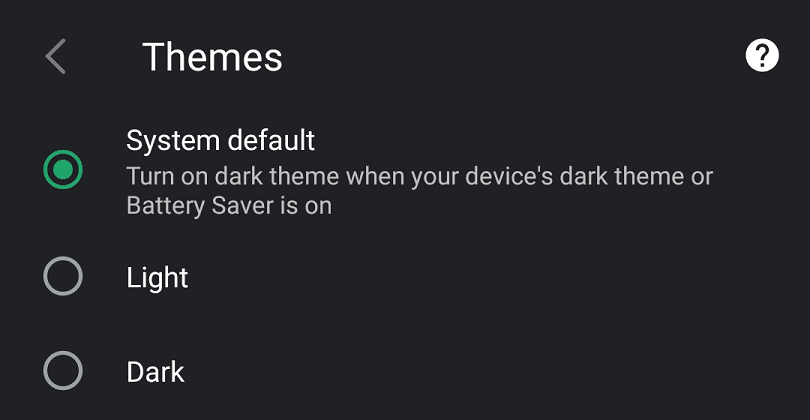Do tej pory opcję trybu ciemnego można znaleźć niemal wszędzie — w aplikacjach, systemach operacyjnych i nie tylko. Wiąże się to z użyciem ciemniejszego schematu kolorów niż jakikolwiek domyślny, jasny kolor. Głównym powodem, dla którego większość ludzi je preferuje, jest to, że czytanie jasnego tekstu na ciemnym tle może być łatwiejsze, a używanie ekranu w ciemnym otoczeniu z ciemnym schematem kolorów powoduje mniej odblasków na ekranie. Jeśli masz ekran OLED lub AMOLED w trybie ciemnym, nawet zmniejszysz zużycie energii w telefonie w porównaniu do zużycia energii przy jasnym motywie.
Wskazówka: ekrany OLED i AMOLED wymagają mniej energii podczas wyświetlania ciemniejszego obrazu i prawie żadnego zasilania podczas wyświetlania w czerni. Dzieje się tak, ponieważ na tych ekranach piksele są źródłem światła z ekranu. Dla porównania, tradycyjny ekran LCD wykorzystuje piksele do kolorowania światła z podświetlenia. To podświetlenie jest zawsze włączone, gdy ekran jest włączony, pobierając energię nawet podczas wyświetlania czarnego ekranu.
Aby włączyć tryb ciemny w przeglądarce Vivaldi na Androida, musisz użyć ustawień w aplikacji. Aby otworzyć ustawienia Vivaldi, dotknij ikony Vivaldi w prawym górnym rogu, na końcu paska adresu URL.
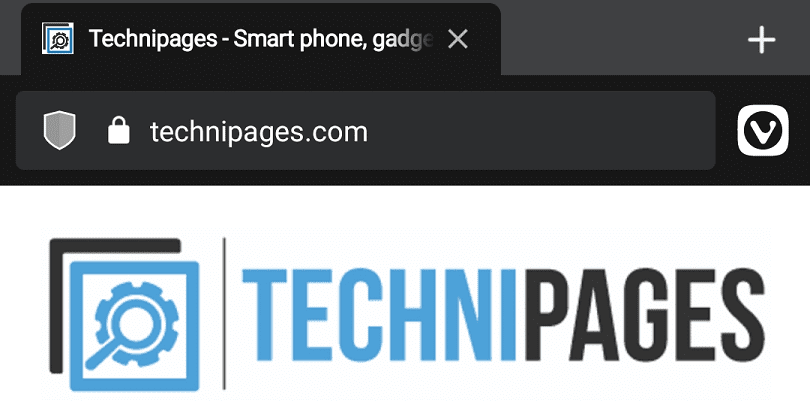
Z rozwijanej listy dotknij "Ustawienia".
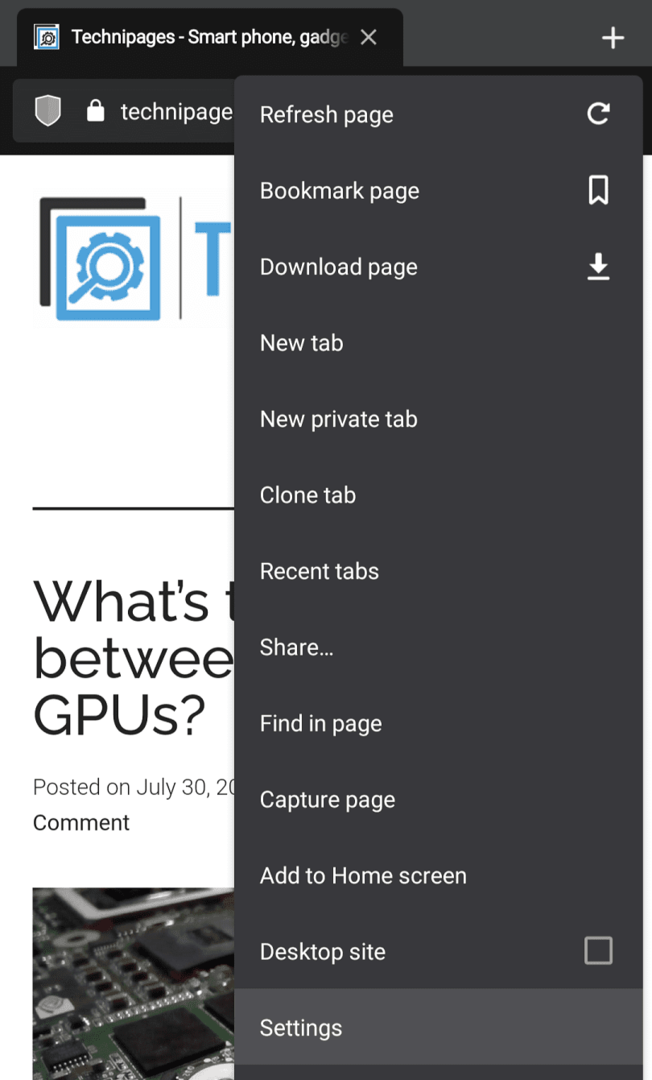
W menu ustawień musisz przewinąć w dół do podsekcji "Wygląd", a następnie wybrać opcję "Motywy".
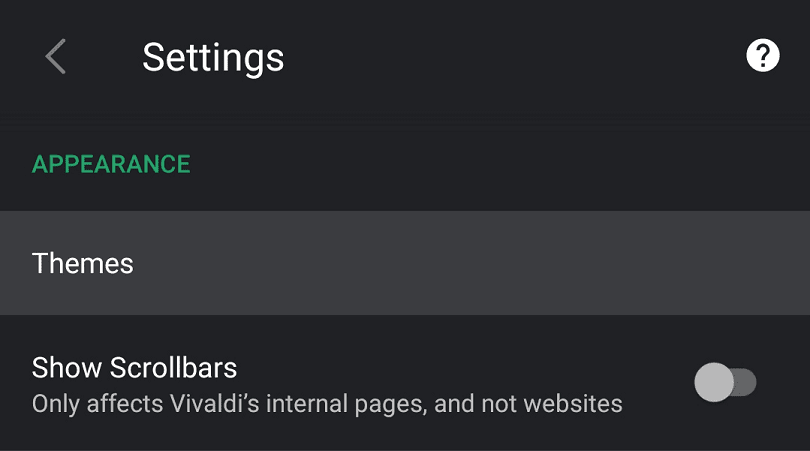
Vivaldi domyślnie dopasowuje systemowy motyw telefonu. Jeśli używasz ciemnego motywu telefonu lub korzystasz z trybu oszczędzania baterii, Vivaldi domyślnie użyje ciemnego motywu. Podobnie, jeśli Twoje urządzenie używa jasnego motywu, Vivaldi zrobi to samo.
Możesz zastąpić wybór motywu Vivaldiego, ręcznie wybierając jasny lub ciemny motyw. Twoje ustawienie zostanie natychmiast zastosowane